win10 explorer.exe无响应桌面卡死怎么办 win10 explorer无响应导致电脑假死修复方法
更新时间:2023-05-15 11:32:43作者:runxin
在运行win10电脑的过程中,相信不少用户也都有遇到过系统出现explorer.exe无响应的情况,导致桌面出现卡死,而在win10系统中,explorer.exe其实就是系统的文件资源管理器,那么win10 explorer.exe无响应桌面卡死怎么办呢?以下就是关于win10 explorer无响应导致电脑假死修复方法。
具体方法:
1、在键盘上按下【win+R】组合键,调出运行窗口,输入【cmd】,然后回车进入。
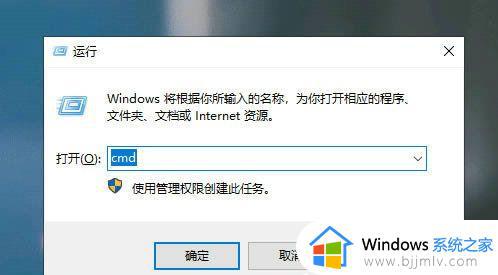
2、进入管理员命令窗口,输入【Dism /Online /Cleanup-Image /ScanHealth】命令,然后回车运行命令。
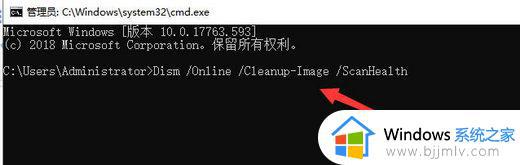
3、运行完上一个命令后,接着输入【Dism /Online /Cleanup-Image /CheckHealth】命令。
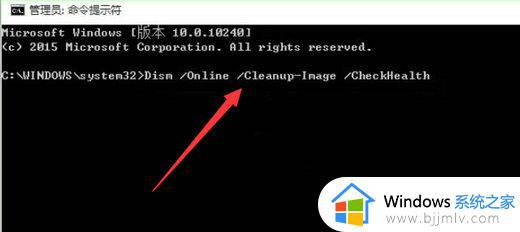
4、然后输入【DISM /Online /Cleanup-image /RestoreHealth】命名,完成后重新启动电脑。
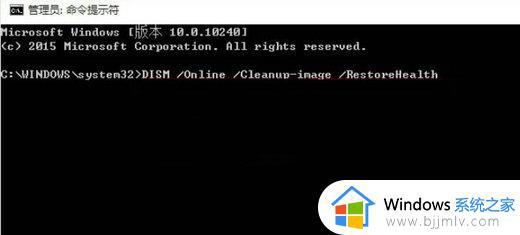
5、重启完成后,进入系统再输入【sfc /SCANNOW】命令就可以解决问题了。
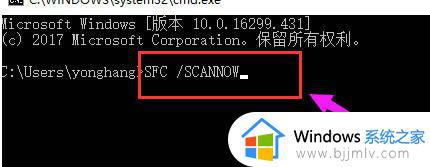
关于win10 explorer无响应导致电脑假死修复方法就给大家简单介绍到这了,有遇到相同问题的用户可参考本文中介绍的步骤来进行修复,希望能够对大家有所帮助。
win10 explorer.exe无响应桌面卡死怎么办 win10 explorer无响应导致电脑假死修复方法相关教程
- win10桌面卡死无响应怎么办 win10桌面卡住无响应解决方法
- win10桌面任务栏无响应怎么办 win10桌面任务栏假死无响应修复方法
- win10桌面状态栏假死无响应怎么办 win10底部任务栏卡死无响应处理方法
- win10开机任务栏假死黑屏怎么修复 win10开机任务栏无响应一直假死黑屏解决办法
- win10开始栏卡死怎么办 win10底部开始栏无响应处理方法
- win10打开edge就死机怎么办 win10打开edge就未响应卡死处理方法
- win10开机卡死在桌面没反应怎么办 win10电脑开机卡死在桌面修复方法
- win10红警2卡住不动怎么办 win10红警2无响应卡死如何解决
- win10电脑任务栏假死状态,点击无反应问题怎么修复
- win10一进入桌面就卡死怎么办 win10进去桌面就卡死修复方法
- win10如何看是否激活成功?怎么看win10是否激活状态
- win10怎么调语言设置 win10语言设置教程
- win10如何开启数据执行保护模式 win10怎么打开数据执行保护功能
- windows10怎么改文件属性 win10如何修改文件属性
- win10网络适配器驱动未检测到怎么办 win10未检测网络适配器的驱动程序处理方法
- win10的快速启动关闭设置方法 win10系统的快速启动怎么关闭
热门推荐
win10系统教程推荐
- 1 windows10怎么改名字 如何更改Windows10用户名
- 2 win10如何扩大c盘容量 win10怎么扩大c盘空间
- 3 windows10怎么改壁纸 更改win10桌面背景的步骤
- 4 win10显示扬声器未接入设备怎么办 win10电脑显示扬声器未接入处理方法
- 5 win10新建文件夹不见了怎么办 win10系统新建文件夹没有处理方法
- 6 windows10怎么不让电脑锁屏 win10系统如何彻底关掉自动锁屏
- 7 win10无线投屏搜索不到电视怎么办 win10无线投屏搜索不到电视如何处理
- 8 win10怎么备份磁盘的所有东西?win10如何备份磁盘文件数据
- 9 win10怎么把麦克风声音调大 win10如何把麦克风音量调大
- 10 win10看硬盘信息怎么查询 win10在哪里看硬盘信息
win10系统推荐